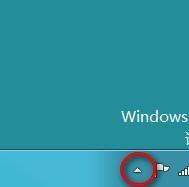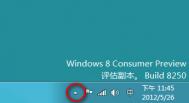Win8任务栏电源图标消失怎么办
Win8任务栏电源图标消的解决方法如下:
1、单击系统任务栏处一个三角箭头,展开被隐藏的程序图标。
(本文来源于图老师网站,更多请访问http://m.tulaoshi.com/windowsxitong/)
2、单击自定义...按钮。

3、打开通知区域图标。

4、找到电源图标,更改模式为显示图标和通知即可。
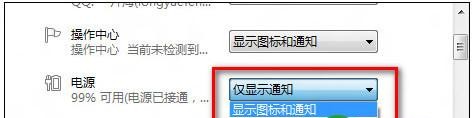
5、如果通知区域中没有电源图标,则电源图标被关闭了,单击启用或关闭系统图标。
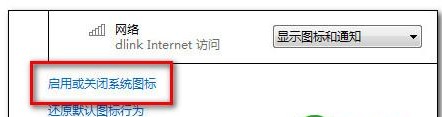
6、打开系统图标设置面板。Tulaoshi.com

7、找到电源选项,将其状态设置为启用即可。

8、设置完成。

Win8如何设置鼠标相关属性
Win8设Tulaoshi.Com置鼠标相关属性的方法如下:
1、将鼠标移到屏幕右下角,在自动弹出的菜单中选择。
2、选择。
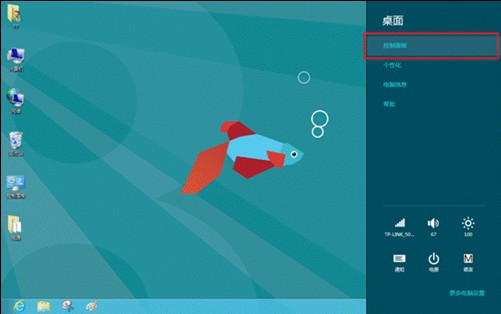
3、在控制面板中将查看方式选成,点击。
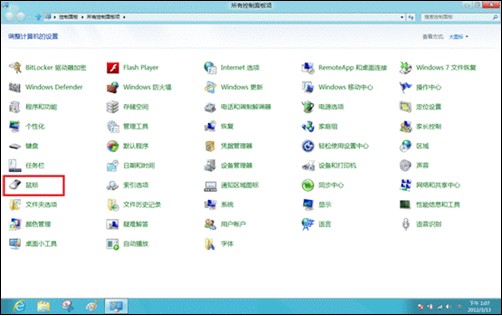
4、在对话框中进行选择即可。


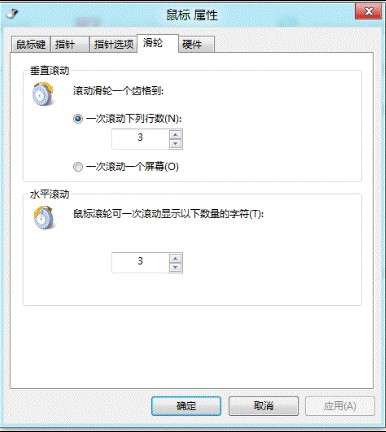

Win8如何进行通知区域的图标管理
Wind8进行通知区域的图标管理的方法如下:
1、首先点击任务栏右侧托盘处的箭头,然后选择自定义...打开通知区域管理窗口。
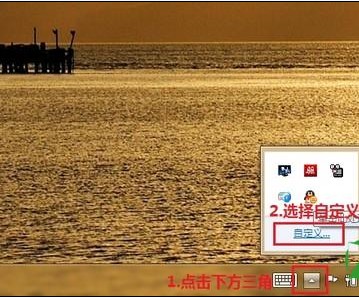
2、或者打开控制面板-选择通知区域图标。
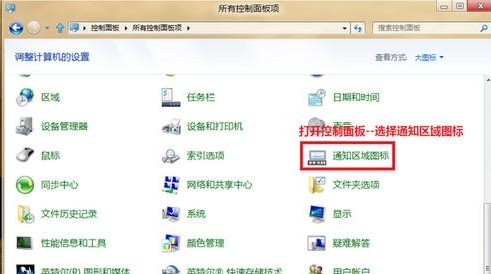
3、可以对通知区域的图标进行设置。

4、有三种状态可以选择。
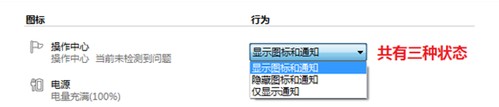
5、还可以对系统图标进行设置,选择启用或关闭系统图标。
(本文来源于图老师网站,更多请访问http://m.tulaoshi.com/windowsxitong/)
6、可以对系统图标进行设置。

7、如果勾选始终在任务栏上显示所有通知和图标。

8、将会把通知区域中的图标横列在任务栏上。